在本文中,您將了解如何使用 Azure 入口網站,修改、新增或刪除位址空間以更新對等互連的虛擬網路。 這些更新不會發生停機情形。 調整工作負載後,當您需要擴大或調整 Azure 中虛擬網路的大小時,這項功能會很有用。
使用 Azure 入口網站 更新對等互連虛擬網路的位址空間
必要條件
有兩個專案:
現有的對等互連虛擬網路具有兩個虛擬網路
若您新增位址空間,請確定其不會與其他位址空間重疊
修改現有位址範圍的位址範圍前置詞
在本節中,您會修改對等互連虛擬網路內現有位址範圍的位址範圍首碼。
在 Azure 入口網站頂端的搜尋方塊中,輸入虛擬網路。 從搜尋結果中選取 [虛擬網路]。
從虛擬網路清單中,選取要修改的虛擬網路。
在 [設定] 下,選取 [位址空間]。
在 [位址空間] 頁面上,根據需求變更位址範圍首碼,然後選取 [儲存]。
選取 [設定] 下的 [對等互連],然後勾選要同步對等互連的核取方塊。
選取工作列中的 [同步]。
在 [對等] 下,選取其他對等互連虛擬網路的名稱。
在對等互連虛擬網路的 [設定] 下,選取 [位址空間] 並確認列出的位址空間已更新。
注意
當您更新虛擬網路的位址空間時,必須為每個遠端對等互連虛擬網路同步虛擬網路對等互連。 建議您在每次的位址空間大小調整作業之後執行同步,而不是執行多個大小調整作業之後,再執行同步作業。
您必須同步處理下列動作:
- 修改現有位址範圍的位址範圍首碼,例如將 10.1.0.0/16 變更為 10.1.0.0/18
- 將位址範圍新增至虛擬網路
- 刪除虛擬網路的位址範圍
新增地址範圍
在本節中,您會將 IP 位址範圍新增至對等互連虛擬網路的 IP 位址空間。
刪除位址範圍
在此工作中,您會刪除位址空間中的 IP 位址範圍。 首先,刪除現有的子網路,接著刪除 IP 位址範圍。
重要
位址空間必須是空白,才能刪除位址空間。 如果位址範圍有現存的子網路,您就無法移除該位址範圍。 若要移除位址範圍,您必須先刪除虛擬範圍中存在的子網路和子網路的資源。
在 Azure 入口網站頂端的搜尋方塊中,輸入虛擬網路。 從搜尋結果中選取 [虛擬網路]。
從虛擬網路清單中,選取要從中移除位址範圍的虛擬網路。
在 [設定] 下,選取 [子網路]。
在所要移除位址範圍的右側,選取 [...] 並選取下拉式清單中的 [刪除]。 選擇 [是] 確認刪除。
![此螢幕快照顯示用於刪除子網的 [子網] 頁面和功能表。](media/update-virtual-network-peering-address-space/delete-subnet.png)
完成變更之後,請選取 [儲存]。
在 [設定] 下選取 [對等互連],然後同步對等互連的連線。
在對等互連虛擬網路的 [設定] 下,選取 [位址空間] 並確認列出的位址空間已更新。
意見反應
即將登場:在 2024 年,我們將逐步淘汰 GitHub 問題作為內容的意見反應機制,並將它取代為新的意見反應系統。 如需詳細資訊,請參閱:https://aka.ms/ContentUserFeedback。
提交並檢視相關的意見反應
![變更子網前置詞之 [位址空間] 頁面的螢幕快照。](media/update-virtual-network-peering-address-space/update-address-prefix-thumb.png)
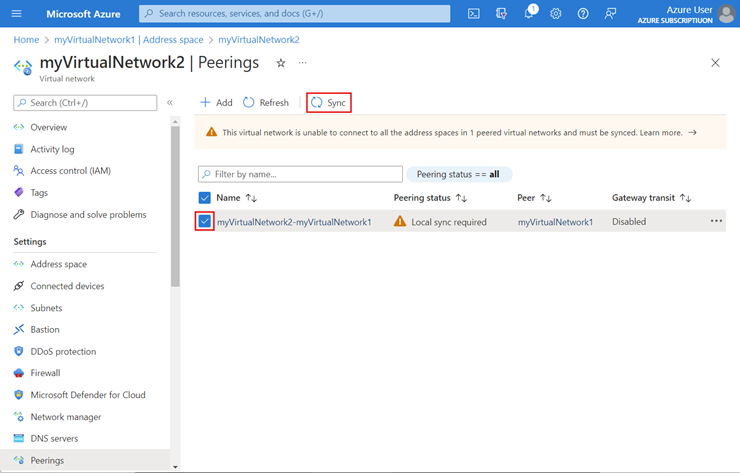
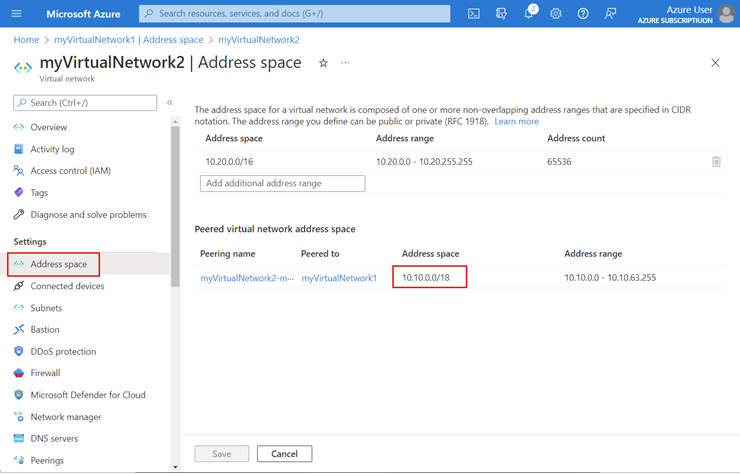
![用來新增IP位址範圍的 [位址空間] 頁面螢幕快照。](media/update-virtual-network-peering-address-space/add-address-range-thumb.png)